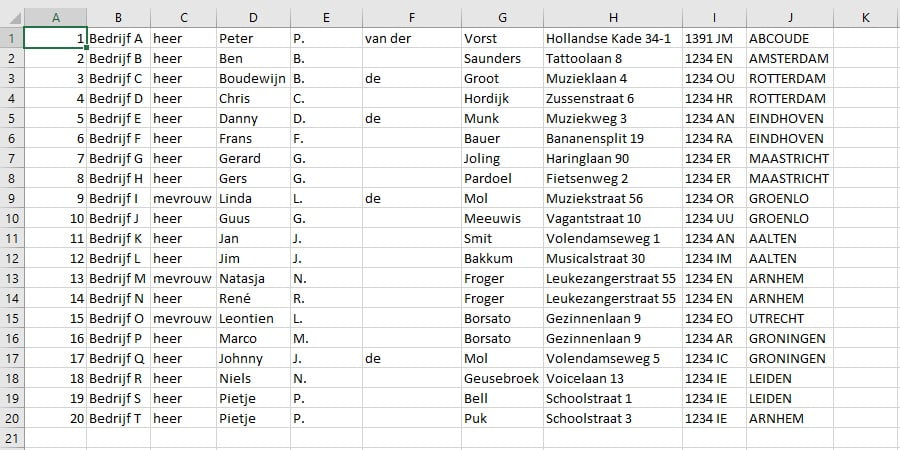Het nummeren van rijen in Excel is niet zo moeilijk. Toch ontstaan er vaak problemen wanneer er rijen verwijderd of juist toegevoegd worden. Daarom leg ik in dit artikel het automatisch nummeren uit.
Gebruik de functie RIJ
Ga in cel A1 staan en typ daar de volgende formule (dat mag met kleine letters):
=RIJ(A1)
Druk dan op Enter.
Je ziet nummer 1 verschijnen. Trek de inhoud van deze cel met de vulgreep door naar de laatste cel.
Over het slepen met de vulgreep:
Wanneer je de cel (A1) selecteert, zie je een dikke rand met een klein blokje. Dat kleine blokje heet Vulgreep. Als je met de muis op de vulgreep hangt, verschijnt er een grote +. Klik dan met de linkermuisknop en houdt deze ingedrukt. Beweeg dan met de muis naar beneden tot je bij de laatste cel bent waar een getal moet komen. Dan pas laat je de linkermuisknop los.
Het grote voordeel is dat de telling door blijft lopen als je rijen verwijdert of toevoegt. Bij het toevoegen moet je overigens weer even slepen, of kopieer simpelweg de inhoud van bovenliggende cel met Ctrl + D.
Tip 1: Heb je in rij 1 een koptekst? Start dan in cel A2 met de formule =rij(A2)-1.
Tip 2: Wil je de gegevens sorteren? De getallen zijn dan gekoppeld aan de rij waarop ze staan en niet aan gegevens. In mijn voorbeeld blijft nummer 14 dus niet gekoppeld aan René Froger als ik op Woonplaats sorteer (voor wie het weten wil, dat wordt dan nummer 6).
Andere mogelijkheden
Er zijn overigens genoeg andere mogelijkheden om te nummeren. Bij de meeste opties gaat het echter fout als je rijen verwijdert/toevoegt.